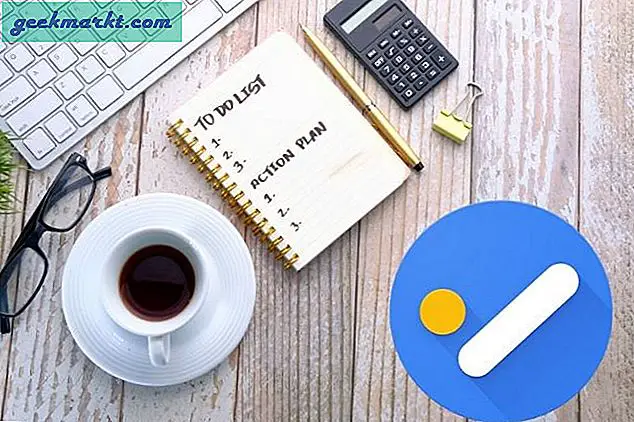Rullende skjermbilder kommer til iOS 13, men de vil bare fungere i Safari-nettleseren. Så hva med andre apper som messengers, iMessage, etc? Dessuten er ikke alle iPhones og iPads kompatible med den siste iterasjonen av uber OS. Hvis du leter etter iOS-apper for å ta skjermbilder på iPhone akkurat nå, som også støtter eldre modeller, kan du ta en titt på listen nedenfor.
Det finnes en rekke bruksområder for slike apper. Eksempler kan omfatte websider, oppgavelister, notater, bilder, meldinger, kommentarer, artikler og så videre. Uansett hva du trenger, vil en av appene nedenfor hjelpe deg. Disse appene tilbyr også noen tilleggsfunksjoner utover rullende skjermbilder som du vil oppdage i vår gjennomgang.
For uinnvidde fungerer rullende skjermbilder ved å ta flere skjermbilder av siden og deretter sy dem sammen for å lage et langt skjermbilde. Slutteffekten er et enkelt skjermbilde som strekker seg utenfor skjermens grense. La oss begynne.
Les også: Hvordan ta skjermbilder i begrensede apper i Android
1. Langt bilde
Den første appen i listen er Long Picture. Som navnet antyder, vil det ta et langt bilde eller et rullende skjermbilde av skjermen din uavhengig av skjermen eller appen du har åpnet. Du kan omorganisere bildene hvis du vil, men jeg vet ikke hvorfor du ville gjort det.

Den gratis versjonen har en grense på 10 bilder. Du må da betale $ 0,99 for å fjerne annonser og begrensninger begge deler. Den leveres med et bilde som lar deg redigere rekkefølge, polstring og størrelse. Den siste kan brukes til å fjerne sensitive deler fra bildet. Det er ingen snarvei for å ta skjermbilder automatisk.
Fordeler:
- Bildeditor
- Manuelt valg
- Ingen grense
Ulemper:
- Ingen horisontal støtte
- Ingen kommentar, markering
- Bare manuelt modus
Pris: Freemium, $ 0,99
Last ned bilde: iOS
2. Skredder
Tailor er en annen app som tar rullende skjermbilder på iPhones og iPads. Det kan også ta skjermbilder automatisk. Den eneste ulempen er at det ikke er noe manuelt valg tilgjengelig, så du må være forsiktig når du tar skjermbilder. Annet enn det, fungerer som en sjarm.

Skredder fungerer sømløst, men noen ganger er det en overlapping i den forstand at den velger feil bilde. Det skjer ikke hver gang, men når det skjer, er det irriterende. Tailor er gratis å bruke, men annonsestøttet, som kan fjernes med et kjøp i appen på $ 2,99.
Fordeler:
- Ingen grense
- Horisontal rulling
Ulemper:
- Ingen vertikal rulling
- Ingen manuelt valg
- Ingen bildeditor
Pris: Freemium, $ 2,99
Last ned Skredder: iOS
Les også: Beste skjermbilde-apper for Mac å prøve i 2019
3. Langt skjermbilde
Long Screenshot gjør en langt bedre jobb med å ta rullende skjermbilder enn noen av de tidligere appene vi delte. Bare trykk på skjermen, hvor du trenger et skjermbilde, og appen vil opprette et fullstendig kart. Det vil da bruke dette kartet til å lage et langt skjermbilde ved å sy bildene sammen.

En annen måte å ta et helt eller langt skjermbilde av en hel webside er å bare kopiere nettadressen til nettstedet og legge det inn i appen. Det vil da ta skjermbilder automatisk og koble dem sammen. Ferdig.
Appen er gratis å bruke, men er annonsestøttet, som kan fjernes ved å kjøpe i appen som koster $ 2,99.
Fordeler:
- Støtter URL
- Manuelt valg
Ulemper:
- Ingen bildeditor
- Ingen horisontal skjermdump
Pris: Freemium, $ 2,99
Last ned langt skjermbilde: iOS
4. Picsew
Picsew-appen tar automatisk skjermbilder på iOS-enheter når og hvor du har tenkt deg. Du kan faktisk sy opptil 300 bilder i et enkelt skjermbilde som burde være mer enn nok for de fleste brukere. Mens de fleste brukere vil trenge vertikale, i sjeldne tilfeller og behov, støtter Picsew også horisontale skjermbilder.

Det er ikke nødvendig å åpne appen og deretter flytte frem og tilbake. Det er en snarvei i varslingssenteret som du kan bruke i stedet. Grunnleggende redigeringsfunksjoner er der som redakt, vannmerke, kommentar og mock up. Igjen, tilstrekkelig for de fleste brukere. Til slutt kan du sy bilder manuelt, slik at du får mer detaljert kontroll over utdataene.
Fordeler:
- Horisontal, vertikal rulling
- Rediger bilder som vannmerke, kommentar,
- Manuelt valg
- Opptil 300 bilder
- Snarvei til varslingssenter
Ulemper:
- Kan ikke endre størrelse på bilder
Pris: $0.99
Last ned Picsew: iOS
Les også: 4 måter å skjermbilde på Snapchat uten at de vet (2018)
5. Sy det
Stitch Det er trolig den beste rullende skjermbildeappen for iOS-brukere. Den eneste andre appen som kommer i nærheten av den er Picsew som jeg snakket om ovenfor. Du begynner med å ta skjermbilder av websiden eller tekstmeldingsvinduet. Du kan deretter redigere disse bildene i appen for å fjerne uønskede områder eller beskjære sensitive deler.

Redigeringsverktøy inkluderer redigering, utheving og mer. Til slutt kan du sy dem sammen. Dev-teamet er veldig lydhør over tilbakemeldinger og fortsetter å legge til nye funksjoner eller tilpasse gamle basert på brukerkommentarer og omtaler. Bra gjort.
Pro-versjonen koster deg 2,99 dollar og fjerner annonser, vannmerke og 3 bilder.
Fordeler:
- Bildeditor som høydepunkt, beskjæring
- Manuelt valg
- Ingen grense
Ulemper:
- Ingen horisontale skjermbilder
- Kun manuell
Pris: Freemium, $ 2,99
Last ned Stitch It: iOS
6. SIRI Snarvei
Apple ga nylig ut en ny app som heter Shortcuts, som lar brukerne lage oppskrifter for å automatisere mange av oppgavene på iPhones. En slik snarvei er Websaver + som kan ta rullende skjermbilder på iPhones på hele websider med et enkelt klikk. Du trenger ikke ta flere skjermbilder og deretter sy dem. Det er heller ikke nødvendig å åpne websiden.

Selv om snarveien ovenfor er kult, fungerer den bare for websider. Så hva med andre apper som meldinger, chatter og så videre? Det er en annen snarvei du kan bruke til det. For at begge disse snarveiene skal fungere, må du hente appen først. Lenken deles nedenfor. Det er absolutt, og det er ingen annonser heller.
Last ned snarveier: iOS
7. StitchPics
StitchPics er en annen app som støtter både manuell og automatisk søm for å lage lange rullende skjermbilder på iPhone-enheter. Det er også den eneste andre appen i listen, bortsett fra Picsew for å støtte både vertikal og horisontal rulling. De fleste rullende skjermbilde-apper ødelegger det når du velger bilder, men ikke StitchPics. Det fungerer rett og slett.

Det er fordi det er en automatisk funksjon som tar skjermbilder, matcher dem og deretter blir med dem. Merk at det ikke er noen redigeringsalternativer her, men det er mange bilderedigerere som kan gjøre jobben. Likevel hadde det vært fint. På plussiden er appen helt men annonsestøttet. Du kan fjerne annonser for $ 2,99, som også vil legge til funksjoner som beskjæring, vannmerke og muligheten til å legge til grenser.
Fordeler:
- Vertikale, horisontale skjermbilder
- Manuell, automatisk modus
- Ingen grense
- Bildeditor
Ulemper:
- Ingen
Pris: $2.99
Last ned StitchPics: iOS
Rullende skjermbilder på iPhone
Hvis du trenger å ta skjermbilder på Safari, og enheten støtter iOS 13, kan du bare vente på den nye versjonen eller laste ned en av appene ovenfor. Men hvis du trenger å ta skjermbilder i både vertikale og horisontale formater, er StitchPics og Picsew sannsynligvis det beste alternativet. Så er det snarveioppskriften som jeg delte ovenfor, som bare fungerer for Safari-nettleseren.